Вопрос
Проблема: как удалить McAfee в Mac OS X
Я установил McAfee для Mac, чтобы убедиться, что на моем компьютере нет вирусов. Теперь я вижу, что это немного замедляет работу моего Mac, поэтому я хочу удалить это приложение. К сожалению, похоже, что я не настолько продвинут, как я думал, потому что после двух попыток McAfee все еще находится на моей машине. Можешь мне помочь?
Решенный ответ
Иногда вы загружаете программу на свой Mac, думая, что она вам поможет. Вы можете быть уверены, что это улучшит ваш опыт просмотра, позволит вам развлечься или защитит вашу машину от вирусов. Однако после установки его в системе и использования в течение нескольких дней вы ясно видите, что хотите единственного - удалить его из системы. Если вы только что загрузили McAfee
[1] и теперь вы видите, что вам нужно удалить его, этот пост для вас. Здесь вы узнаете, какие у вас есть варианты, когда вам нужно удалить McAfee в Mac OS X.Прежде всего, нужно сказать, что McAfee - это законное программное обеспечение безопасности,[2] который можно загрузить с официального или аффилированного веб-сайта. Однако, если вы только что нашли новый антивирус, чтобы попробовать, вам может потребоваться удалить эту программу с вашего Mac, прежде чем загружать новый. Это можно сделать с помощью метода удаления вручную или автоматического удаления. Для этого вам понадобится специальная утилита.
Вы можете подумать, что не хотите устанавливать на Mac другую программу. Однако вы должны знать, что это самый простой способ удалить программы и их компоненты. Если вы выберете ручное удаление McAfee, вам также потребуется запустить через все свои папки и найти каждый из его компонентов. Но сначала давайте обсудим каждый из методов, которые можно использовать для удаления McAfee в Mac OS X.[3] Пожалуйста, НЕ думайте, что это очень сложный процесс.
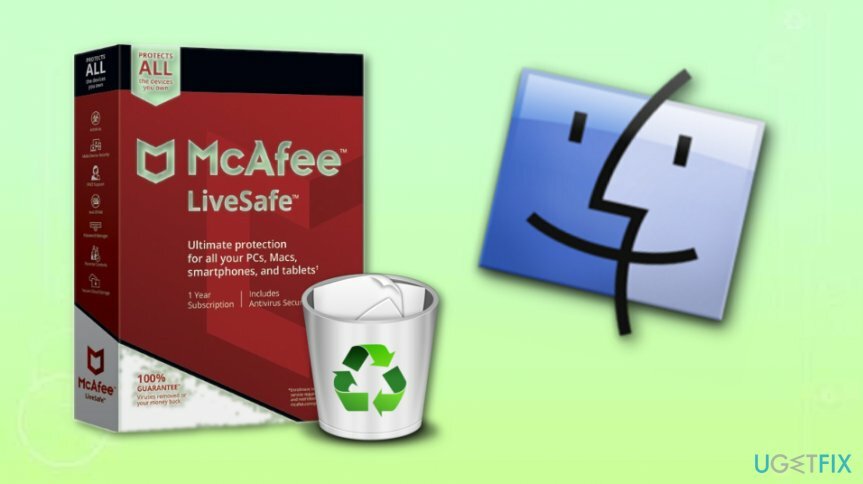
Как удалить McAfee на Mac OS X?
Чтобы удалить эти файлы, вам необходимо приобрести лицензионную версию Стиральная машина Mac X9 Стиральная машина Mac X9 удалить программное обеспечение.
Итак, если вы ищете лучший способ удаления McAfee, вы должны знать, что существует два разных варианта - «удаление» и «удаление». Эти процедуры не совпадают, потому что удаление означает, что вы просто сохраняете значок программы и перетаскиваете его в корзину. Однако здесь вы должны понимать, что это не поможет вам удалить дополнительные файлы McAfee. Сделать это можно только с помощью CleanMyMac 3.

Способ 1. Поместите значок McAfee в раздел "Корзина".
Чтобы удалить эти файлы, вам необходимо приобрести лицензионную версию Стиральная машина Mac X9 Стиральная машина Mac X9 удалить программное обеспечение.
Если вы по-прежнему считаете, что удаление вручную - это все, что вам нужно, и дополнительные программ, потому что вы можете сами найти дополнительные файлы этой программы, вам следует следовать этим 4 простые шаги:
- Введите Приложения папка.
- Находить Значок McAfee, затем щелкните и удерживайте.
- Поместите значок McAfee на Мусор.

- Очистите корзину, удерживая Ctrl и нажав Пустая корзина.
Однако вам также следует убедиться, что вы выполнили весь процесс удаления McAfee из системы. потому что после того, как вы оставите дополнительные компоненты, вы можете замедлить работу Mac (именно так вы можете потратить его космос). При попытке удалить McAfee на Mac OS X со всеми его файлами мы рекомендуем установить бесплатное приложение, которое называется MacKeeper. После запуска он быстро проверит ваш Mac и покажет вам бесполезные файлы и прочий мусор.
Итак, подведем итоги!
Способ 2. Проверить несколько папок
Чтобы удалить эти файлы, вам необходимо приобрести лицензионную версию Стиральная машина Mac X9 Стиральная машина Mac X9 удалить программное обеспечение.
Чтобы удалить McAfee в Mac OS X вручную, сначала необходимо выполнить шаги, указанные выше. Как видите, вам просто нужно перетащить значок McAfee в корзину. Если вы хотите удалить связанные с ним файлы, следующий шаг, который вы должны выполнить, - это просмотр ваших папок и удаление лишних файлов. Если это звучит как простая вещь, мы должны предупредить вас, что иногда это занимает несколько часов. Вот наиболее распространенные папки, которые следует проверять при поиске дополнительных файлов, связанных с McAfee:
- ~ / Библиотека / Настройки /
- ~ / Библиотека / Поддержка приложений /
Если вам нужен более быстрый и надежный способ удаления этого или любого другого приложения, используйте Reimage.
Избавьтесь от программ одним щелчком мыши
Вы можете удалить эту программу с помощью пошагового руководства, предоставленного вам экспертами ugetfix.com. Чтобы сэкономить ваше время, мы также выбрали инструменты, которые помогут вам выполнить эту задачу автоматически. Если вы торопитесь или чувствуете, что у вас недостаточно опыта, чтобы удалить программу самостоятельно, смело используйте следующие решения:
Предложение
сделай это сейчас!
Скачатьсредство для удаления McAfeeСчастье
Гарантия
Если вам не удалось удалить программу с помощью, сообщите о своих проблемах в нашу службу поддержки. Убедитесь, что вы предоставили как можно больше подробностей. Сообщите нам все подробности, которые, по вашему мнению, нам следует знать о вашей проблеме.
Стиральная машина Mac X9 Стиральная машина Mac X9 программное обеспечение, рекомендованное для удаления McAfee.
Этот запатентованный процесс восстановления использует базу данных из 25 миллионов компонентов, которые могут заменить любой поврежденный или отсутствующий файл на компьютере пользователя.
Чтобы восстановить поврежденную систему, вам необходимо приобрести лицензионную версию средства удаления вредоносных программ.

Частный доступ в Интернет это VPN, которая может помешать вашему интернет-провайдеру правительство, и третьи стороны от отслеживания вашей онлайн-активности и позволяют вам оставаться полностью анонимным. Программное обеспечение предоставляет выделенные серверы для торрентов и потоковой передачи, обеспечивая оптимальную производительность и не замедляя вашу работу. Вы также можете обойти географические ограничения и без ограничений просматривать такие сервисы, как Netflix, BBC, Disney + и другие популярные потоковые сервисы, независимо от того, где вы находитесь.
Атаки вредоносных программ, особенно программ-вымогателей, на сегодняшний день представляют наибольшую опасность для ваших фотографий, видео, рабочих или школьных файлов. Поскольку киберпреступники используют надежный алгоритм шифрования для блокировки данных, его больше нельзя использовать, пока не будет выплачен выкуп в биткойнах. Вместо того, чтобы платить хакерам, вы должны сначала попробовать использовать альтернативный восстановление методы, которые могут помочь вам восстановить хотя бы часть потерянных данных. В противном случае вы также можете потерять свои деньги вместе с файлами. Один из лучших инструментов, который может восстановить хотя бы часть зашифрованных файлов - Восстановление данных Pro.